Scurtă descriere: Scopul proiectului meu este de a învăța cum să lucrezi cu programul MicrosoftOfficePublisher Sarcini: să înveți să colectezi informații în mod independent și să iei decizii; să dezvolte abilități creative; pentru a consolida cunoștințele dobândite în execuția ziarului Ce este un editor de birouri microsoft? Microsoft Office Publi
Rating utilizator: 4.5 / 10 - Voturi: 12
Scopul proiectului meu. Aflați cum să lucrați cu editorul Microsoft Office
să învețe cum să colecteze în mod independent informații și să ia decizii;consolidarea cunoștințelor dobândite în realizarea ziarului
Ce este un editor de birouri microsoft?
1. Deschideți programul. Start - Toate programele - Microsoft Office - Microsoft Publisher.

Apoi veți vedea fereastra "Adăugați o pagină". Veți vedea 4 pagini în ziar.
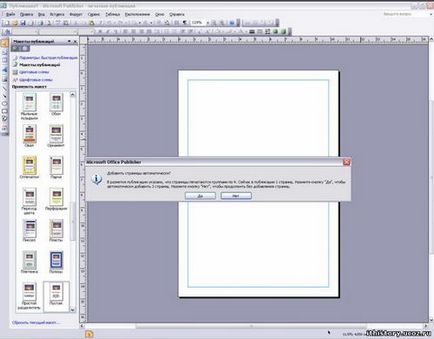
Pentru a crea un ziar, trebuie să alegeți un aspect. Ne întoarcem la pagina anterioară.
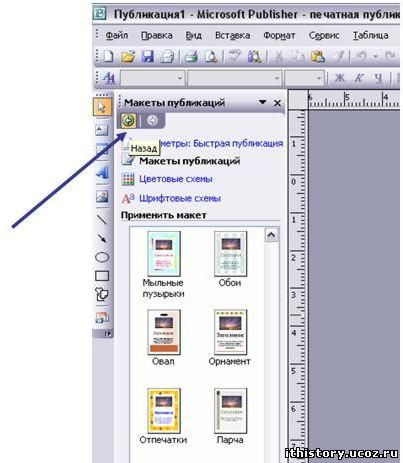
Un ziar gata poate fi imprimat. Sa dovedit o versiune tipărită a ziarului.
Lucrul cu textul
Puteți plasa câmpul de text din partea dreaptă a paginii, dându-i mărimea potrivită, rupe-l în coloane și combină un câmp de text la altul, astfel încât textul va curge între câmpurile, chiar dacă câmpurile de text pe aceeași pagină.
Chiar dacă publicația este creată pe baza uneia dintre piesele din editor, este posibil să fie necesar să adăugați un bloc complet de text.
Adăugarea unui text nou se face în două etape:
1. Creați o nouă casetă de text care servește drept container pentru text.
2. Introduceți textul dorit.
Următorul tabel prezintă trei moduri simple de a modifica câmpul de text după ce a fost creat pe pagină.
Mutarea unui bloc de text
Setați indicatorul la marginea casetei de text.
Când indicatorul se schimbă într-o săgeată în formă de cruce, faceți clic și trageți cutia.
Modificați dimensiunea casetei de text
Faceți clic pe caseta text și plasați indicatorul pe unul dintre marcatorii circulari.
Când indicatorul se schimbă într-o săgeată bidirecțională, faceți clic și trageți marginea câmpului.
Rotiți caseta de text
Faceți clic pe caseta text și setați indicatorul la mânerul de rotire verde.
Când indicatorul se schimbă într-un cerc, faceți clic și trageți marcatorul în direcția de rotație dorită.
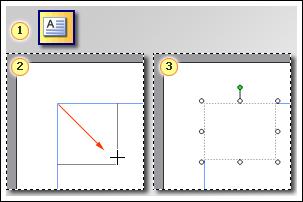
Pentru a adăuga un câmp text nou, urmați acești pași:
Faceți clic pe butonul Text Box din bara de instrumente Obiecte. (Când deschideți bara de instrumente Publisher, instrumentul Obiecte se află în mod implicit vertical în partea stângă a ferestrei Publisher.)
1. Creați un dreptunghi pe pagină urmând procedura de întindere a mouse-ului.
2. Tastați textul din câmpul text creat (înconjurat de marcaje circulare) de pe tastatură.
De exemplu, pentru a modifica aspectul textului selectat, puteți selecta una dintre următoarele opțiuni din meniul Format.
Font. Pentru a schimba fontul, dimensiunea, culoarea sau stilul.
Punctul. Pentru a modifica tipul de aliniere, indentare, spațierea liniilor, precum și întreruperile de linii și întreruperile de pagină.
Listă. Pentru a adăuga marcatori și numerotarea sau a schimba stilul lor.
Și utilizând comanda Text Box (în meniul Format), puteți modifica aspectul câmpului de text:Schimbați decalajul dintre text și limitele câmpului de text.
Înlocuiți imaginea de umplere făcând clic dreapta pe ea și selectând Editare imagine din meniul contextual. Dacă comanda Editare imagine nu este disponibilă în meniul contextual. atunci imaginea este în grup (ca cea prezentată mai sus). Faceți clic pe imagine a doua oară - în jurul perimetrului imaginii apar cercuri gri, apoi faceți clic dreapta pe desen.
Adăugați o nouă fotografie la publicație:Creați un cadru nou utilizând butonul pentru cadre imagine și lipiți imaginea în acesta.
În ambele cazuri, sursa noului desen este selectată în prima etapă.
Tipul desenului selectat
Se deschide panoul de activități pentru Colecția de imagini. unde puteți găsi o imagine, o fotografie, o clipă sau un fișier audio.
Apare caseta de dialog Adăugare imagine. în care puteți selecta fișierul imagine dorit.
De la un scaner sau camera
Dacă scanerul este conectat la un calculator sau aparat de fotografiat digital TWAIN interfață sau WIA, în publicația, puteți adăuga imagini direct la un dispozitiv conectat.
Am învățat cum să creeze un ziar de program MS Publisher și atins obiectivul stabilit la începutul anului școlar. Proiectul meu pe „fiul Gagarin- din țara Smolensk“ vyzvala interesul meu cognitiv la primul cosmonaut Iuri Gagarin, cunoașterea extins de spațiu, a adus un sentiment de mândrie în istoria țării lor.